
- •© Издательский центр дгту, 2005 Введение
- •1. Постановка задачи
- •1.1. Описание задачи
- •1.2. Анализ объекта
- •2. Проектирование базы данных
- •2.1. Разработка информационной модели
- •2.2. Выбор способа представления информации, программного инструментария
- •3.4. Заполнение базы данных
- •3.5. Изменение и дополнение данных
- •4. Создание объектов управления базой данных
- •4.1. Поиск необходимых сведений
- •4.2. Сортировка данных
- •4.3. Отбор данных
- •4.4. Заполнение вычисляемых полей.
- •4.7. Вывод на печать
- •5. Цель курсовой работы.
- •6. Требования к курсовому проекту
- •7. Требования к отчету о курсовой работе.
- •Утверждаю
- •Пояснительная записка
- •Утверждаю
- •Задание
- •1. Постановка задачи
- •1.1. Описание задачи
- •1.2. Анализ объекта
- •2.2. Выбор способа представления информации в субд
- •2.3. Создание таблицы
- •Количество
- •Конструирование базы данных в среде Access
- •3.1. Создание форм
- •3.2. Наполнение базы данных экспериментальными данными
- •Создание объектов для поиска, пересчета, выборки данных из таблиц, создания и заполнения вычисляемых полей
- •4.1. Расчет количества товара каждого наименования
- •4.1.1. Пересчет количества товаров при его пополнении
- •4.1.2. Пересчет количества товара с учетом продаж
- •4.1. 3. Получение сведений о товарах супермаркета
- •4.1.4. Получение сведений об отделах супермаркета
- •4.1.5. Получение сведений о продажах
- •4.1.6. Получение сведений о проданных товарах супермаркета по отделам
- •4.1.7. Поиск товара по наименованию
- •4.1.8. Получение списка товаров указанного отдела
- •Создание отчетов
- •Создание Макросов
- •Создание кнопочных форм
- •8. Создание макроса Autoexec
- •Литература
-
Создание отчетов
На базе запросов «Супермаркет», «ТоварыПоОтделам» «Продано_отделы», «ПроданоЗаПериод» создадим отчеты, используя Мастер отчетов. В режиме Конструктора отформатируем каждый отчет (распечатка отчетов прилагается).
-
Создание Макросов
Для автоматического выполнения операций пересчета и открытия, ранее созданных объектов создадим несколько Макросов. Имена Макросов, последовательность макрокоманд и объекты, для которых они должны выполняться приведены в таблицах 6.1 – 6.6.
Макрос, автоматически открывающий запросы для пересчета показателей супермаркета с учетом продаж и форму «Отделы».
Таблица 6.1. Макрос «Отделы».
|
Макрокоманда |
Тип объекта |
Имя объекта |
|
ОткрытьЗапрос |
Запрос |
ГрПродано |
|
Закрыть |
Запрос |
ГрПродано |
|
ОткрытьЗапрос |
Запрос |
Продажа |
|
ОткрытьЗапрос |
Запрос |
Продажа1 |
|
ОткрытьЗапрос |
Запрос |
Сумма |
|
ОткрытьФорму |
Форма |
Отделы |
Макрос, автоматически открывающий запрос на добавление данных о продаже в другую таблицу и запрос на очистку таблицы о текущей продаже от записей.
Таблица 6.2. Макрос «Обновить_продано».
|
Макрокоманда |
Тип объекта |
Имя объекта |
|
ОткрытьЗапрос |
Запрос |
Объединение |
|
ОткрытьЗапрос |
Запрос |
Очистка |
Макрос, автоматически открывающий запрос на добавление количества товара и запрос на обновление исходной таблицы «Количество».
Таблица 6.3. Макрос «Пересчитать».
|
Макрокоманда |
Тип объекта |
Имя объекта |
|
ОткрытьЗапрос |
Запрос |
Добавить |
|
ОткрытьЗапрос |
Запрос |
Обновить |
Макрос, открывающий запрос на поиск товара по его наименованию.
Таблица 6.4. Макрос «Поиск».
|
Макрокоманда |
Тип объекта |
Имя объекта |
|
ОткрытьЗапрос |
Запрос |
Поиск_товара |
Макрос, открывающий запрос на выборку итоговых сведений по супермаркету и выдачу отчета в режиме просмотра.
Таблица 6.5. Макрос «Супермаркет».
|
Макрокоманда |
Тип объекта |
Имя объекта |
|
ОткрытьЗапрос |
Запрос |
Супермаркет |
|
Закрыть |
Запрос |
Супермаркет |
|
ОткрытьОтчет |
Отчет |
Супермаркет |
Макрос, открывающий форму «Продано», позволяющую просматривать и редактировать сведения о продаже.
Таблица 6.6. Макрос «Продано».
|
Макрокоманда |
Тип объекта |
Имя объекта |
|
ОткрытьФорму |
Форма |
Продано |
-
Создание кнопочных форм
Создадим сначала главную кнопочную форму «Главная». В режиме конструктора на пустую форму разместим кнопки макросов «Отделы»,
«Продано» и «Поиск». Используя Панель элементов, возле каждой кнопки поместим соответствующую надпись (см. рис. 2.1.2). Рядом с надписью «Супермаркет» разместим командную кнопку, открывающую другую кнопочную форму «Отчеты». Рядом с надписью «Выход» также поместим командную кнопку, закрывающую форму «Главная».
Затем создадим другую пустую форму, на которую в режиме Конструктора разместим командные кнопки, открывающие созданные ранее отчеты «Отделы_Товары», «Продано_отделы», «ПроданоЗаПериод» и «Супермаркет». Каждую кнопку снабдим соответствующей надписью согласно рис. 2.1.3. Последней на форму поместим командную кнопку, закрывающую форму «Отчеты» и снабдим ее подписью «Выход».
Откроем форму «Товары» в режиме Конструктора и поместим в область данных кнопку макроса «Пересчитать» для того, чтобы при добавлении количества товара можно было сразу в режиме просмотра формы обновить количество товара. Сода же поместим командную кнопку, закрывающую форму «Товары» и снабдим ее надписью Закрыть (см. рис. 7.1.).
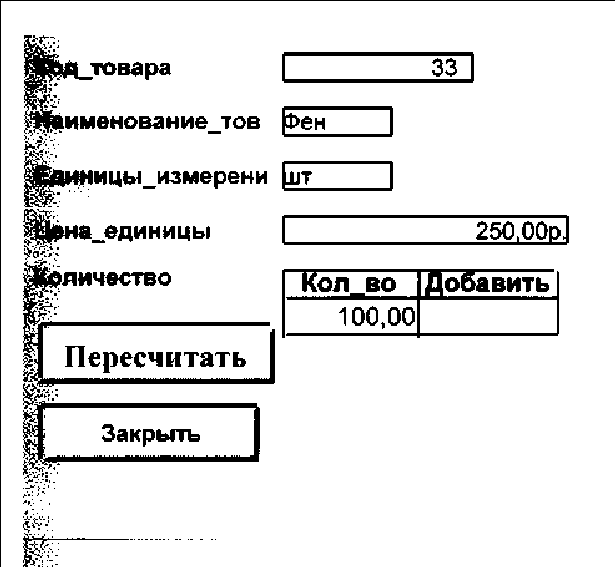
Рис. 7.1. Форма «Товары»
